.png)
Teamsのチャット機能を使い多数のユーザーとやり取りをする場合、基本的には過去にやり取りした全てのユーザーとの履歴がチャットメニューに表示されるため、必要な情報を探す際に非効率的になってしまうことがあります。
「あのユーザーとのチャットのやり取りが見つからない。探しづらい」といったことを防ぐために、チャットメニューを整理することが重要になるのですが、そのためのテクニックの1つとしてチャットを非表示にするという方法があります。
今回の記事では、チャットを非表示・再表示にする方法について説明していきます。
※Teamsを活用したナレッジ共有・収集については下記の記事でも詳しく解説しています。
Teamsで社内「問い合わせ」を管理する方法と注意点<画像付き>
過去に一度だけチャットのやり取りをしたユーザーや、メンバーには含まれているもののチャットメッセージのやり取りが無くなったグループチャットなどがある場合、チャット一覧に残り続けることで本当に必要なチャットが埋もれてしまい情報を探しにくくなるというデメリットがあります。参照しなくなったチャットを非表示することで、このデメリットを無くすことができます。
また、チャットは最終投稿日順にチャットメニューに表示されるため自由に順序を入れ替えることはできませんが、ピン留め機能を利用することで頻繁にやり取りするチャットや重要なチャットをチャットメニュー上部に表示させることができます。この機能も効率的に必要な情報を探すためのテクニックの1つになります。
チャットをピン留めするためには、Teams画面左のチャットメニューからピン留めしたいチャットをマウスオーバーもしくはポイントして、「その他のオプション」ボタン(3点リーダーボタン)を選択後に「固定」ボタンを選択することでピン留め状態となります。

ピン留めされたチャットは「固定」欄に表示されるようになります。

また、対象のチャットをマウスオーバーもしくはポイントして表示される「その他のオプション」ボタンを選択後に「固定表示を解除」ボタンを選択することでチャットのピン留めを解除することができます。

Teams画面左のチャットメニューから非表示にしたいチャットをマウスオーバーもしくはポイントして、「その他のオプション」ボタンを選択後に「非表示」ボタンを選択することでチャットメニューから非表示となります。

この非表示となったチャットは、新しいチャットメッセージが投稿されるまでは再表示されません。
新しいチャットメッセージが投稿されても非表示状態のままとするためには、対象のチャットをミュートにする必要があります。
「その他のオプション」ボタンを選択後に「ミュート」ボタンを選択することでミュート設定できます。設定が完了した場合、チャットメニューにミュートアイコンが表示されるようになります。
ミュートにすることで通知が飛ばなくなるため、新しいチャットメッセージが投稿されても非表示状態のままとなります。


ただしミュートにすると、アクティビティメニュー欄にも表示されなくなるため投稿に気づくことができなくなる点には注意が必要です。
個別チャットまたはグループチャットを非表示にしたものの、過去のチャットメッセージを確認したり相手と再度チャットをする必要が生じる場合は多々あると思います。
その場合は非表示にしたチャットを再び表示しなければなりませんが、再表示する方法は以下になります。
Teams画面上部にある「検索」欄に、再表示させるチャットに関する単語(チャットのやり取りをしたユーザー名や、過去にやり取りしたチャットに含まれる単語)を入力します。

検索候補に出てきた個別チャットまたはグループチャットを選択すると、Teams画面左のチャットメニューに選択したチャットが再表示されます。
この時、再表示されたチャットの「その他のオプション」ボタンを選択して「再表示」ボタンを押すことを忘れないようにしてください。再表示ボタンを押さなくてもその時にはチャットメニューに再表示された状態になりますが、他のユーザーとのチャット画面に遷移したりするとチャットメニューからは再び消えてしまいます。常に表示する状態とするためには、必ず再表示ボタンを選択するよう注意してください。

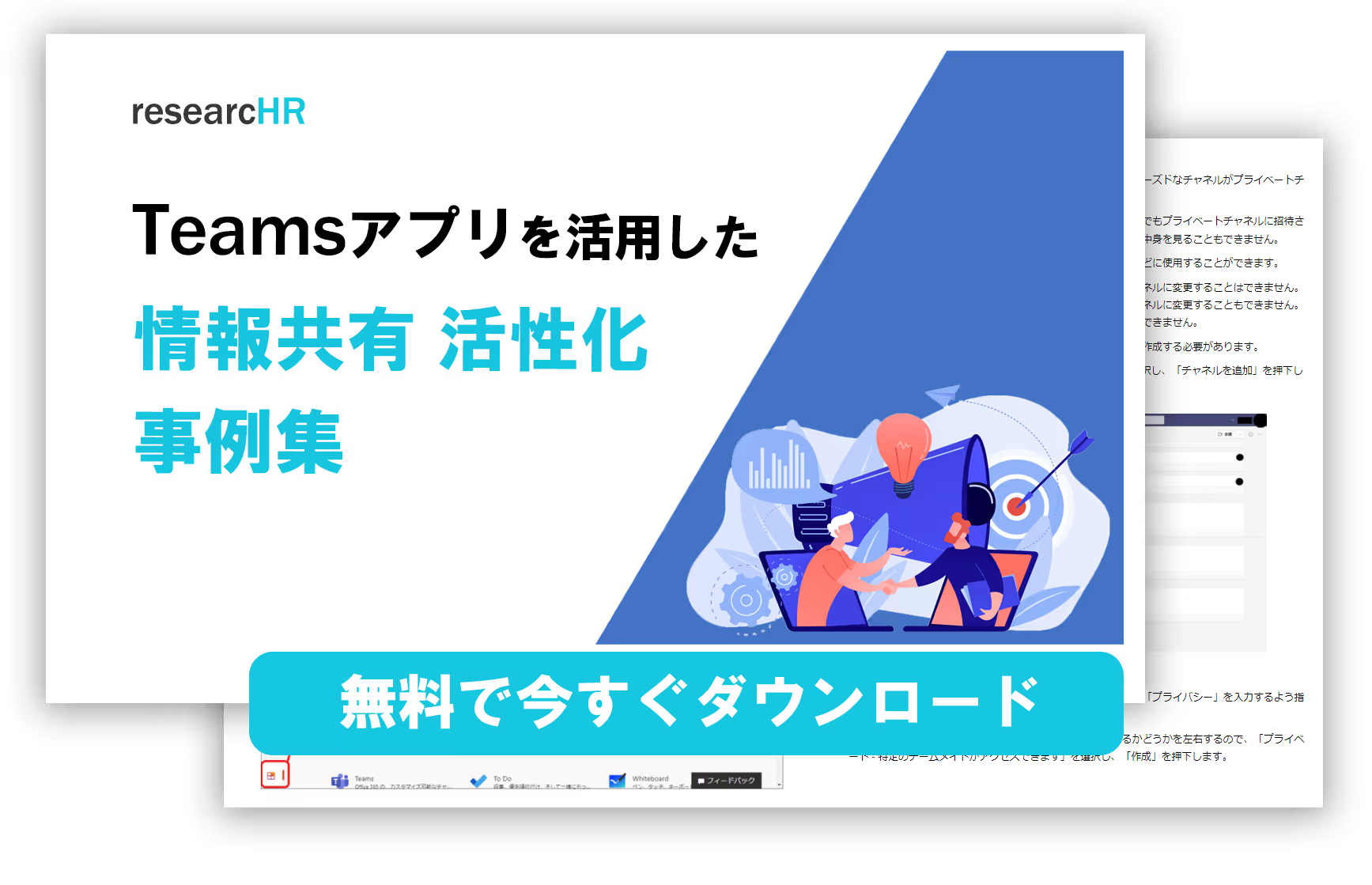
チャットと同様に、チームも非表示にして整理することができます。大量のチームに所属している場合や、頻繁にチャットのやり取りが発生しているものの自身にとっては重要なチームに所属している場合、大量の通知が飛ぶことにより作業の妨げになることがあります。とはいえチームから脱退することは避けたい場合、チームを非表示にすることが有効です。
また、チームは順序をドラッグ&ドロップで入れ替えることができるため、この入れ替えも活用することでより効率的に必要な情報を探すことができるようになります。
ミュートにしたいチームをマウスオーバーもしくはポイントして、「その他のオプション」ボタンを選択後に「非表示」ボタンを選択することでチーム一覧から非表示となります。

チームの場合は非表示にすると、表示されているチームの下部に「非表示のチーム」としてまとめられ、やり取りするチャットについては通知が飛ばなくなります。

非表示にしたチームを再表示させる場合は、再表示したいチームをマウスオーバーもしくはポイントして、「その他のオプション」ボタンを選択後に「表示」ボタンを選択することで「あなたのチーム」欄に表示されるようになります。

.png)
※researcHR(リサーチャー)は、Teams/Slackに追加するだけでチームの「誰が・何を知っているか」を集約・共有するアプリです。
モバイル(iPhone、Android)からTeamsのWeb会議に参加していると、通常表示されるはずのチャットアイコンが表示されないことがあります。このような場合にチャットを表示させる方法を説明します。
Web会議が開始した直後は画面右上にチャットアイコンが表示されますが、画面を何も操作せずにしばらく経過するとチャットアイコンを含めた画面上部のアイコンは消えてしまいます。

この場合は画面上のどこでも(通話終了アイコン以外)構わないのでタップすると、再び画面右上にチャットアイコンが表示されるようになります。

なおPC版のTeamsでWeb会議を行う場合、チャットアイコンは常に表示されたままになります。

また、異なる組織のユーザーとWeb会議を行う場合、Web会議主催者の所属している組織の権限設定次第では組織外のユーザーにはチャットアイコンが全く表示されないことがあります。この場合は会議主催者の組織の権限設定(メッセージングポリシー)でチャット機能を有効にする必要があります。
※Teamsを活用したナレッジ共有・収集については下記の記事でも詳しく解説しています。
本記事はKBE(株)がresearcHR(リサーチャー)を提供する過程で蓄積された、現場の声やノウハウ・事例をもとに作成しております。
【Teamsに追加して使える】
社内ナレッジ共有支援サービス
researcHR(リサーチャー)
AI機能で「仕組み化・自動化」ー 伴走型の支援で設計・定着まで ー

✅ナレッジ共有、属人化の解消
✅社内問い合わせの効率化
✅新人・異動者のフォローアップ
にお困りの際はぜひご相談ください。
また、KBE(株)では、Teamsの運用・利活用コンサルティングを行っております。
企業やチームに最適のTeams運用方法を設計します。初回のご相談無料ですので、ぜひ一度お試しください。








KBE株式会社が、ナレッジ共有TeamsアプリresearcHRを提供する過程で蓄積された、様々な企業のTeamsアプリ活用事例をお伝えします。

KBE株式会社が、ナレッジ共有TeamsアプリresearcHRを提供する過程で蓄積された、様々な企業の「Teamsアプリを活用した日報/週報 運用事例やTIPS」をお伝えします。

KBE株式会社が、ナレッジ共有TeamsアプリresearcHRを提供する過程で蓄積された、様々な企業の「Teamsアプリを活用した新人オンボーディング事例やTIPS」をお伝えします。

KBE株式会社が、ナレッジ共有TeamsアプリresearcHRを提供する過程で蓄積された、様々な企業の「Teamsアプリを活用したMTG/1on1 代替事例やTIPS」をお伝えします。
KBE株式会社では、ナレッジ共有TeamsアプリresearcHRを提供しています。(Microsoft公式ソリューション、日経新聞に掲載)
その過程で蓄積された様々な企業のTeams/Slack運用事例をお伝えします。

researcHRは、Teamsに追加するだけで、
メンバーの「誰が・何を知っているか」を自動で収集し、
回答をAIが自動でポジティブ・ネガティブチェックすることで、自然なデータを算出。
さらに、算出されたデータから「要注視」ポイントをレポートでお渡しします。




“Lorem ipsum dolor sit amet, consectetur adipiscing elit. Suspendisse tincidunt sagittis eros. Quisque quis euismod lorem.”


KBE株式会社が、ナレッジ共有TeamsアプリresearcHRを提供する過程で蓄積された、様々な企業の「Teamsアプリを活用した日報/週報 運用事例やTIPS」をお伝えします。

KBE株式会社が、ナレッジ共有TeamsアプリresearcHRを提供する過程で蓄積された、様々な企業の「Teamsアプリを活用したコミュニケーションの課題解決事例やTIPS」をお伝えします。

KBE株式会社が、ナレッジ共有TeamsアプリresearcHRを提供する過程で蓄積された、様々な企業の「Teamsアプリを活用したMTG/1on1 削減事例やTIPS」をお伝えします。

KBE株式会社が提供する、researcHRの「コンディション 分析・レポート機能」の概要や、実際のケースを基にした分析レポートを資料としてお伝えします。

KBE株式会社が、ナレッジ共有TeamsアプリresearcHRを提供する過程で蓄積された、様々な企業の「Teamsアプリを活用したエンゲージメント可視化・向上の事例やTIPS」をお伝えします。

KBE株式会社が、ナレッジ共有TeamsアプリresearcHRを提供する過程で蓄積された、様々な企業の「Teamsアプリを活用した新人オンボーディング事例やTIPS」をお伝えします。

KBE株式会社が、ナレッジ共有TeamsアプリresearcHRを提供する過程で蓄積された、様々な企業の「Teamsアプリを活用した人事データ『収集』事例やTIPS」をお伝えします。

KBE株式会社が提供する、researcHRの「コンディション 分析・レポート機能」の概要や、実際のケースを基にした分析レポートを資料としてお伝えします。

KBE株式会社が、ナレッジ共有TeamsアプリresearcHRを提供する過程で蓄積された、様々な企業の「Teamsアプリを活用したノウフー(Know Who)の事例やTIPS」をお伝えします。

KBE株式会社が、ナレッジ共有TeamsアプリresearcHRを提供する過程で蓄積された、様々な企業の「Teamsアプリを活用したコンディション把握の事例やTIPS」をお伝えします。

KBE株式会社が、ナレッジ共有TeamsアプリresearcHRを提供する過程で蓄積された、様々な企業の「Teamsアプリを活用した休職・退職の検知事例やTIPS」をお伝えします。

KBE株式会社が提供する、researcHRの「コンディション 分析・レポート機能」の概要や、実際のケースを基にした分析レポートを資料としてお伝えします。

KBE株式会社では、ナレッジ共有TeamsアプリresearcHRを提供しています。
コンサルティングサービスでは、その過程で蓄積された様々な企業のTeams運用事例をお伝えします。

researcHR(リサーチャー)をはじめて知っていただく方に向けて、わかりやすく基本機能や活用シーンをご紹介します。

KBE株式会社が、ナレッジ共有TeamsアプリresearcHRを提供する過程で蓄積された、様々な企業の「Teamsアプリを活用した社内問い合わせの効率化事例やTIPS」をお伝えします。

KBE株式会社が、ナレッジ共有TeamsアプリresearcHRを提供する過程で蓄積された、様々な企業の「Teamsアプリを活用した情報共有の活性化事例やTIPS」をお伝えします。

KBE株式会社が、ナレッジ共有TeamsアプリresearcHRを提供する過程で蓄積された、様々な企業の「Teamsアプリを活用したナレッジ共有文化の定着化事例やTIPS」をお伝えします。

KBE株式会社が、ナレッジ共有TeamsアプリresearcHRを提供する過程で蓄積された、様々な企業の「デジタル・データを起点とした新しいナレッジマネジメント事例」をお伝えします。

KBE株式会社が、ナレッジ共有TeamsアプリresearcHRを提供する過程で蓄積された、様々な企業のTeams使用事例やTIPSをお伝えします。

KBE株式会社が、ナレッジ共有TeamsアプリresearcHRを提供する過程で蓄積された、様々な企業の「デジタル・データを起点とした新しいマネジメント事例」をお伝えします。

KBE株式会社が提供する、researcHRの「コンディション 分析・レポート機能」の概要や、実際のケースを基にした分析レポートを資料としてお伝えします。

KBE株式会社が、ナレッジ共有TeamsアプリresearcHRを提供する過程で蓄積された、様々な企業の「Slackを活用したマネジメント事例」をお伝えします。

KBE株式会社が、ナレッジ共有TeamsアプリresearcHRを提供する過程で蓄積された、様々な企業の「Teamsを活用したマネジメント事例」をお伝えします。

KBE株式会社が提供する、researcHRの「コンディション 分析・レポート機能」の概要や、実際のケースを基にした分析レポートを資料としてお伝えします。

KBE株式会社では、ナレッジ共有TeamsアプリresearcHRを提供しています。
コンサルティングサービスでは、その過程で蓄積された様々な企業のTeams運用事例をお伝えします。

researcHR(リサーチャー)をはじめて知っていただく方に向けて、わかりやすく基本機能や活用シーンをご紹介します。

researcHRをTeams/Slackに追加するだけで、AIがメンバーの状況を収集するため、業務の状況やナレッジが自動で蓄積されます。
既存のナレッジ共有ツールやシステムで、「ログインされない」「データ入力/更新されない」「検索・活用できない」といった悩みを抱える方は、ぜひお問い合わせください。


営業・提案資料を集約
提案作成を効率化・トップラインを向上
従業員数:5,000名以上

顧客やサプライヤーとのメール履歴を蓄積
技術ナレッジの探索を効率化
従業員数:5万名以上

メンター制度における日報として活用
退職防止やナレッジ作成の仕組み化を実現
従業員数:1万名以上

メール/電話での問い合わせ対応を置き換え
類似問い合わせを削減
従業員数:500名以上
✅ナレッジ共有、属人化の解消
✅社内問い合わせの効率化
✅新人・異動者のフォローアップ
にお困りの際はぜひご相談ください。

researcHRをTeams/Slackに追加するだけで、AIがメンバーの状況を収集するため、業務の状況やナレッジが自動で蓄積されます。
既存のナレッジ共有ツールやシステムで、「ログインされない」「データ入力/更新されない」「検索・活用できない」といった悩みを抱える方は、ぜひお問い合わせください。

※KBE株式会社が、ナレッジ共有TeamsアプリresearcHRを提供する過程で蓄積された、
様々な企業のTeams/Slack運用事例をお伝えします。